ghostwin7系统安装 ghost win7系统安装步骤
ghostwin7系统安装,在计算机操作系统中,Windows 7是一个非常受欢迎的版本,因其稳定性和用户友好性而备受青睐,安装Windows 7操作系统可能会对一些人来说是一项繁琐的任务,但使用Ghost技术可以大大简化安装过程。Ghost Win7系统安装步骤是一种快速、高效的安装方法,它可以帮助用户在短时间内完成操作系统的安装,同时保留用户之前的系统和个人文件。本文将介绍Ghost Win7系统安装步骤,以帮助那些希望快速安装并运行Windows 7的用户们。无论是为了替换现有操作系统,还是为了在新电脑上安装Windows 7,这些步骤都将为用户提供一种方便快捷的安装方式。
具体步骤:
1.第一步,将制作好的老毛桃装机版启动u盘插入电脑usb接口(如果是台式机。建议插在主机箱的后置接口),
然后开启电脑,等到屏幕上出现开机画面后按快捷键进入到老毛桃主菜单页面,
接着将光标移至【02】老毛桃WIN8 PE标准版(新机器),按回车键确认
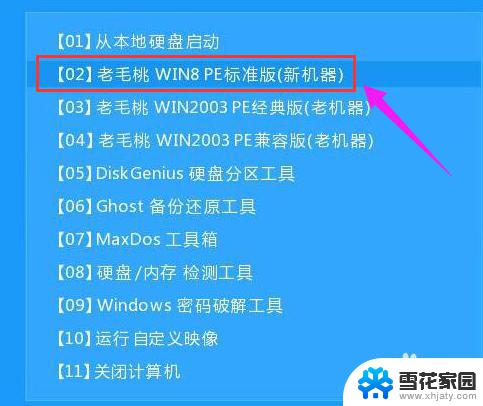
2.第二步,进入pe系统后,鼠标左键双击打开桌面上的老毛桃PE装机工具。
打开工具主窗口后,点击映像文件路径后面的浏览按钮
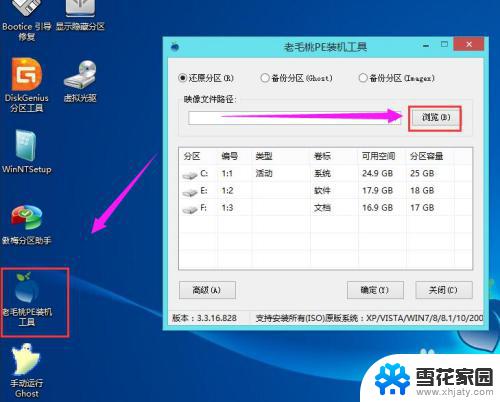
3.第三步,接着找到并选中u盘启动盘中的win7系统iso镜像文件,点击打开
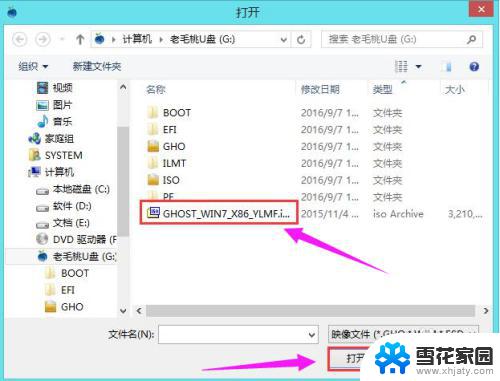
4.第四步,映像文件添加成功后。我们只需在分区列表中选择C盘作为系统盘,然后点击确定
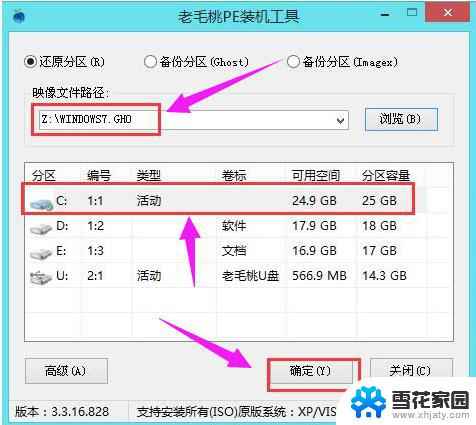
5.第五步,随后会弹出一个询问框,提示用户即将开始安装系统。确认还原分区和映像文件无误后,点击确定
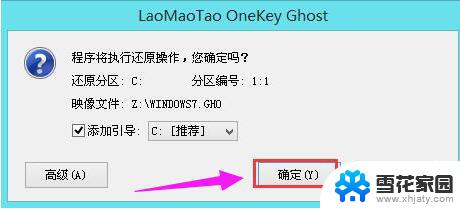
6.第六步,完成上述操作后。程序开始释放系统镜像文件,安装ghost win7系统。
只需耐心等待操作完成并自动重启电脑
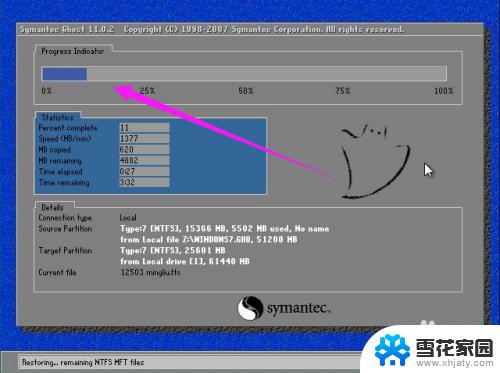
7.第七步,进入ghost win7系统桌面了

以上就是ghostwin7系统安装的全部内容,如果您遇到相同问题,可参考本文中介绍的步骤来进行修复,我们希望本文对您有所帮助。
ghostwin7系统安装 ghost win7系统安装步骤相关教程
-
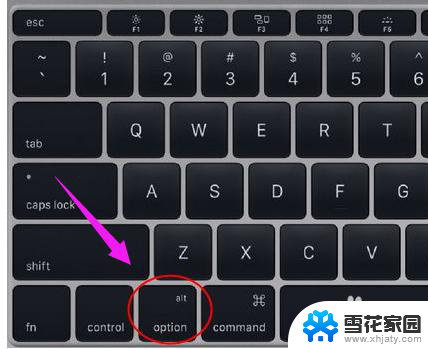 苹果电脑如何安装windows7系统 苹果电脑安装win7系统步骤
苹果电脑如何安装windows7系统 苹果电脑安装win7系统步骤2024-02-07
-
 移动硬盘能安装系统吗 移动硬盘安装系统步骤
移动硬盘能安装系统吗 移动硬盘安装系统步骤2024-06-23
-
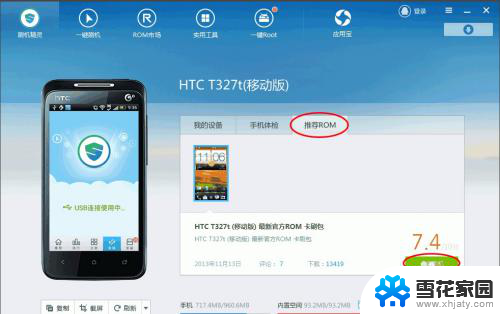 安卓手机怎么重新装系统 安卓手机系统重装步骤
安卓手机怎么重新装系统 安卓手机系统重装步骤2024-04-02
-
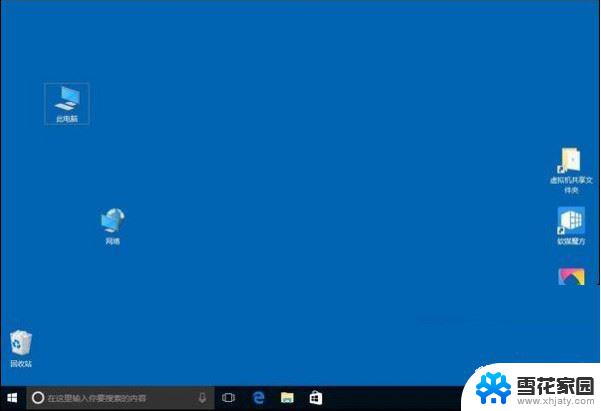 如何用winntsetup安装系统 WinNTSetup安装Win10系统详细步骤
如何用winntsetup安装系统 WinNTSetup安装Win10系统详细步骤2024-01-21
- windows镜像安装 使用ISO系统镜像文件安装Windows电脑系统的步骤
- u盘安装系统win7教程 U盘怎么安装Win7系统步骤
- acer笔记本重装系统win10 笔记本系统重新安装步骤
- win7电脑系统在线安装 Win7系统在线一键重装详细步骤
- win11装win7双系统教程 Win11和Win7双系统安装步骤图文教程
- 可以在移动硬盘里装系统吗 移动硬盘安装系统步骤
- 光盘win7系统安装 Win7系统安装图文教程
- iso安装win10系统 iso文件安装系统方法
- win10家庭版怎么下载软件 Win10安装软件步骤
- win11usb经常无法识别 Win11系统安装U盘无法识别解决方法
- 32位系统win10 win10系统32位和64位安装要求区别
- 光盘装系统w7 Win7系统光盘安装教程详解
系统安装教程推荐